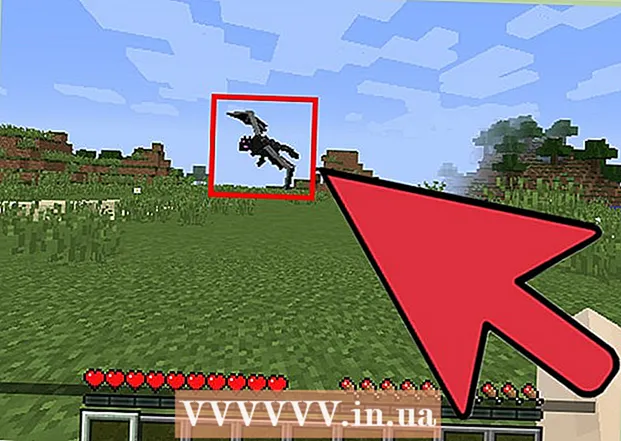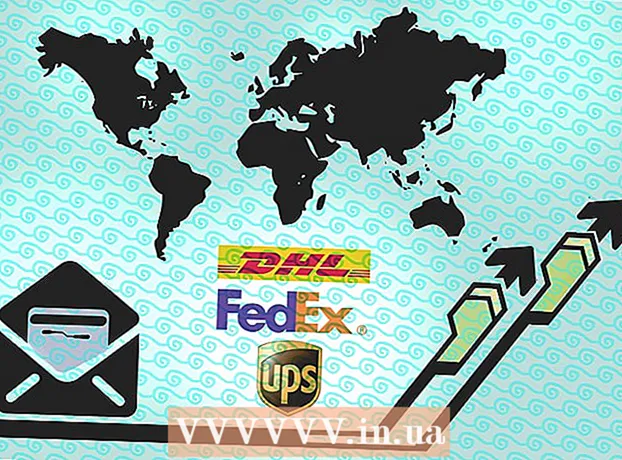מְחַבֵּר:
Eugene Taylor
תאריך הבריאה:
12 אוגוסט 2021
תאריך עדכון:
1 יולי 2024

תוֹכֶן
קובץ CR2 הוא קובץ תמונה RAW שנלקח על ידי מצלמת Canon. לקבצים אלה יש .CR2 כסיומת קבצים. שתי מצלמות Canon שונות יפיקו קבצי CR2, אך קובץ CR2 יהיה שונה עבור כל אחת מהן. כדי לערוך קובץ CR2, ודא שהתקנת הגירסה העדכנית ביותר של התוסף Adobe Camera Raw, מכיוון שיש להוסיף כל דגם מצלמה לתוסף. אם יש לך גרסה ישנה יותר של Photoshop, ייתכן שיהיה עליך להמיר את הקבצים לפורמט DNG תחילה.
לדרוך
חלק 1 מתוך 2: עדכון פוטושופ
 פתח את פוטושופ. אתה הולך לחפש עדכונים זמינים עבור התוסף Adobe Camera Raw. תוסף זה תומך בקבצי CR2 והוא יעודכן לאחר שחרור דגמי המצלמה החדשים יותר.
פתח את פוטושופ. אתה הולך לחפש עדכונים זמינים עבור התוסף Adobe Camera Raw. תוסף זה תומך בקבצי CR2 והוא יעודכן לאחר שחרור דגמי המצלמה החדשים יותר.  לחץ על תפריט "עזרה" ובחר "בדוק עדכונים ". אם אתה משתמש ב- Photoshop CC, בחר במקום זאת באפשרות "עדכונים ..." ואז הוא יבדוק אם קיימים עדכונים מקוונים עבור Photoshop ותוספים נלווים, כולל תוסף Camera Raw. התוסף Camera Raw מוסיף תמיכה בקבצי RAW שונים, כולל פורמט CR2.
לחץ על תפריט "עזרה" ובחר "בדוק עדכונים ". אם אתה משתמש ב- Photoshop CC, בחר במקום זאת באפשרות "עדכונים ..." ואז הוא יבדוק אם קיימים עדכונים מקוונים עבור Photoshop ותוספים נלווים, כולל תוסף Camera Raw. התוסף Camera Raw מוסיף תמיכה בקבצי RAW שונים, כולל פורמט CR2.  התקן כל עדכון זמין של Camera Raw. אם לתוסף Camera Raw יש עדכון זמין, הוא יוצג ברשימת מנהל היישומים של Adobe. בחר בתוסף ולחץ על כפתור "עדכן".
התקן כל עדכון זמין של Camera Raw. אם לתוסף Camera Raw יש עדכון זמין, הוא יוצג ברשימת מנהל היישומים של Adobe. בחר בתוסף ולחץ על כפתור "עדכן".  אם העדכון נכשל, התקן ידנית את העדכון האחרון של Camera Raw. אם העדכון האוטומטי נכשל, תוכל גם להוריד את העדכון האחרון של Adobe Camera Raw (ACR) הזמין לגרסת Photoshop שלך. אתה יכול לראות את גרסת הפוטושופ שלך בשורת הכותרת של התוכנית. גרסאות קודמות אינן תומכות במהדורות מאוחרות יותר של ה- ACR. עקוב אחר הקישורים למטה והפעל את המתקין להתקנת התוסף:
אם העדכון נכשל, התקן ידנית את העדכון האחרון של Camera Raw. אם העדכון האוטומטי נכשל, תוכל גם להוריד את העדכון האחרון של Adobe Camera Raw (ACR) הזמין לגרסת Photoshop שלך. אתה יכול לראות את גרסת הפוטושופ שלך בשורת הכותרת של התוכנית. גרסאות קודמות אינן תומכות במהדורות מאוחרות יותר של ה- ACR. עקוב אחר הקישורים למטה והפעל את המתקין להתקנת התוסף: - Adobe CS4 - ACR 5.7 (https://www.adobe.com/support/downloads/thankyou.jsp?ftpID=4683&fileID=4375)
- Adobe CS5 - ACR 6.7 (https://www.adobe.com/support/downloads/thankyou.jsp?ftpID=5603&fileID=5613)
- Adobe CS6 - ACR 9.1.1 (https://helpx.adobe.com/camera-raw/kb/camera-raw-plug-in-installer.html)
- Adobe CC 2014/15 - 9.7 (https://helpx.adobe.com/camera-raw/kb/camera-raw-plug-in-installer.html)
 נסה לפתוח שוב את קובץ ה- CR2 בפוטושופ. לאחר התקנת הגרסה האחרונה של ACR לפוטושופ, נסה לפתוח שוב את קובץ ה- CR2. אם עדכון ACR תומך במצלמה שלך, קובץ CR2 ייפתח בחלון Camera Raw.
נסה לפתוח שוב את קובץ ה- CR2 בפוטושופ. לאחר התקנת הגרסה האחרונה של ACR לפוטושופ, נסה לפתוח שוב את קובץ ה- CR2. אם עדכון ACR תומך במצלמה שלך, קובץ CR2 ייפתח בחלון Camera Raw. - אם אתה משתמש בגרסה ישנה יותר של Photoshop עם גרסה ישנה יותר של ACR, ייתכן שלא תוכל לפתוח תמונות שצולמו עם המצלמות ששוחררו לאחר אותה גרסת ACR. לדוגמה, אם יש לך Canon EOS 5D Mark III, עליך להיות ACR 7.1 ומעלה, שאינו זמין ב- CS4 או CS5. אם כן, עיין בסעיף הבא להוראות המרה.
חלק 2 מתוך 2: המרה לפורמט DNG
 מקם את כל קבצי ה- CR2 בתיקיה שלהם. כלי השירות מאפשר לכם לבחור רק תיקיות ולא קבצים בודדים. ודא שקובצי CR2 ממוינים כראוי לתיקיות לצורך המרה קלה. ניתן גם להמיר קבצים בתיקיות משנה.
מקם את כל קבצי ה- CR2 בתיקיה שלהם. כלי השירות מאפשר לכם לבחור רק תיקיות ולא קבצים בודדים. ודא שקובצי CR2 ממוינים כראוי לתיקיות לצורך המרה קלה. ניתן גם להמיר קבצים בתיקיות משנה.  הורד את תוכנית Adobe DNG Converter. כלי זה ימיר את קבצי ה- CR2 שלך לפורמט DNG תואם. DNG הוא פורמט RAW פתוח שעדיין נותן לך גישה לכל צבעי RAW. ממיר זה הכרחי אם יש לך גרסת פוטושופ ישנה מכדי לתמוך בדגם המצלמה שלך.
הורד את תוכנית Adobe DNG Converter. כלי זה ימיר את קבצי ה- CR2 שלך לפורמט DNG תואם. DNG הוא פורמט RAW פתוח שעדיין נותן לך גישה לכל צבעי RAW. ממיר זה הכרחי אם יש לך גרסת פוטושופ ישנה מכדי לתמוך בדגם המצלמה שלך. - באפשרותך להוריד את הגרסה האחרונה של "ממיר DNG" מאתר עדכוני Adobe (http://www.adobe.com/downloads/updates.html). לחץ על הקישור עבור מערכת ההפעלה שיש לך להוריד את המתקין הנכון.
 התקן את ממיר DNG. לחץ פעמיים על קובץ ה- EXE שהורדת (Windows) או על קובץ DMG (Mac). פעל לפי ההנחיות להתקנת הממיר.
התקן את ממיר DNG. לחץ פעמיים על קובץ ה- EXE שהורדת (Windows) או על קובץ DMG (Mac). פעל לפי ההנחיות להתקנת הממיר. - ב- Windows, המשמעות היא שעליך ללחוץ על כמה מסכי ההתקנה. למשתמשי מקינטוש, גרור את תוכנית ממיר DNG לתיקיית היישומים שלך.
 הפעל את ממיר DNG של Adobe. לאחר ההתקנה, הפעל את Adobe DNG Converter מתפריט התחל (Windows) או מתיקיית היישומים (Mac).
הפעל את ממיר DNG של Adobe. לאחר ההתקנה, הפעל את Adobe DNG Converter מתפריט התחל (Windows) או מתיקיית היישומים (Mac).  בחר את התיקיה המכילה את קבצי ה- CR2 שברצונך להמיר. לחץ על כפתור "בחר תיקיה" כדי לדפדף לתיקייה הנכונה. אם התיקיה מכילה תיקיות אחרות עם קבצי CR2 נוספים, סמן את התיבה "כלול תמונות בתיקיות משנה".
בחר את התיקיה המכילה את קבצי ה- CR2 שברצונך להמיר. לחץ על כפתור "בחר תיקיה" כדי לדפדף לתיקייה הנכונה. אם התיקיה מכילה תיקיות אחרות עם קבצי CR2 נוספים, סמן את התיבה "כלול תמונות בתיקיות משנה". - כאשר אתה מריץ את הממיר שוב להמרת קבצים שנוספו, תוכל לסמן את התיבה "דלג על תמונת המקור אם תמונת היעד כבר קיימת". זה מונע להמיר שוב קבצים ישנים.
 בחר מיקום לשמירת הקבצים שהומרו. כברירת מחדל, הקבצים שהומרו ימוקמו באותו מקום כמו המקור. אם אתה מעדיף לשמור את הקבצים שהומרו במקום אחר, בחר תיקיה אחרת.
בחר מיקום לשמירת הקבצים שהומרו. כברירת מחדל, הקבצים שהומרו ימוקמו באותו מקום כמו המקור. אם אתה מעדיף לשמור את הקבצים שהומרו במקום אחר, בחר תיקיה אחרת.  ציין פורמט לקבצים שהומרו. באפשרותך להחיל עיצוב אוטומטי עבור קבצים שהומרו על ידי מילוי שדות הטקסט.
ציין פורמט לקבצים שהומרו. באפשרותך להחיל עיצוב אוטומטי עבור קבצים שהומרו על ידי מילוי שדות הטקסט. - לחץ על התפריט הנפתח הראשון כדי לבחור תבנית שם קובץ. לאחר מכן תוכל להוסיף את הטקסט הנוסף באמצעות השדות הנוספים. לדוגמה, תוכלו להשתמש בשדה הראשון כדי לזהות כל קובץ עם מספר סידורי בן ארבע ספרות, והשדה השני כדי להוסיף את התאריך.
 לחץ על "שנה העדפות" כדי להגדיר את גרסת ה- ACR שהקבצים צריכים להיות תואמים לה. אם אתה משתמש בגרסאות ישנות יותר של Photoshop, ייתכן שיהיה עליך לשנות את תאימות ה- ACR כך שתתאים לגרסתך.
לחץ על "שנה העדפות" כדי להגדיר את גרסת ה- ACR שהקבצים צריכים להיות תואמים לה. אם אתה משתמש בגרסאות ישנות יותר של Photoshop, ייתכן שיהיה עליך לשנות את תאימות ה- ACR כך שתתאים לגרסתך. - בתפריט "שנה העדפות" בחר את הגרסה הנכונה מתוך "תאימות" מהתפריט הנפתח.ראה שלב 3 בחלק הראשון לקבלת רשימה של הגרסה שברצונך להמיר.
 לחץ על "המר" כדי להתחיל להמיר את קבצי ה- CR2 שלך. זה יכול לקחת הרבה זמן אם אתה רוצה להמיר מאות תמונות.
לחץ על "המר" כדי להתחיל להמיר את קבצי ה- CR2 שלך. זה יכול לקחת הרבה זמן אם אתה רוצה להמיר מאות תמונות.  פתח את קבצי DNG ב- Camera Raw. לאחר המרת הקבצים, לחץ עליהם פעמיים כדי לפתוח אותם בתוסף Camera Raw ב- Adobe Photoshop.
פתח את קבצי DNG ב- Camera Raw. לאחר המרת הקבצים, לחץ עליהם פעמיים כדי לפתוח אותם בתוסף Camera Raw ב- Adobe Photoshop.